

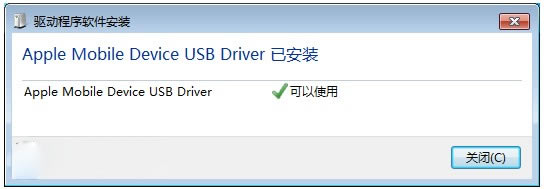
|
导读昨天刷上了IOS7,然后不够流畅,各种BUG,卡死……想想还是刷回IOS6.1.3吧,稳定……其实IOS7刷回... 昨天刷上了IOS7,然后不够流畅,各种BUG,卡死……想想还是刷回IOS6.1.3吧,稳定…… 其实IOS7刷回IOS6.1.3就是进入DFU模式后,恢复IOS6.1.3的固件就行了。会的,下面不用看。 1、首先根据您iOS设备型号,下载最新的iOS 6固件,您可以进入苹果官网下载,也可以百度搜索下下载。 2、让手机与电脑连接,并且安装好iOS设备驱动。 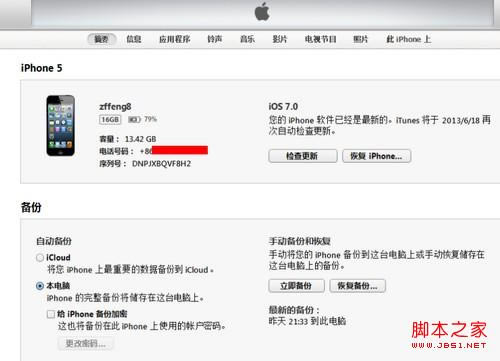 3、把你的iOS设备进入DFU模式 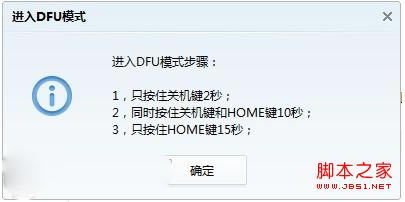 4、电脑要出现装好驱动的提示 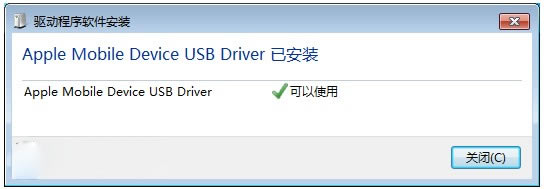 5、之后你将看到一个提示消息,你的iPhone则正处在恢复模式,然后我们从设备中选择你的iOS设备,之后点击“shift+恢复iPhone”按钮找到之前下载的IOS6.1.4的固件(不知道在哪儿下?百度去……) 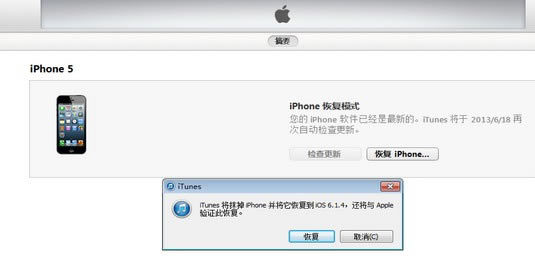 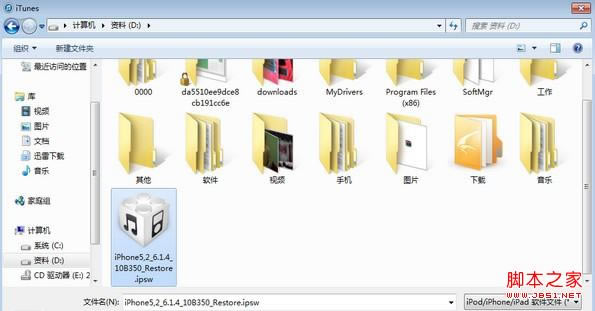 6、如果恢复时候出现:此时无法恢复iPhone ,因为iPhone软件更新服务器不可连接或暂不可用(我就出现了……)  打开 C:\Windows\System32\drivers\etc 用记事本打开 hoste 把最后一行都删掉 然后保存 重新打开itunes 再shift+恢复 就好了 7、恢复好之后,等手机重启好就行了~~ 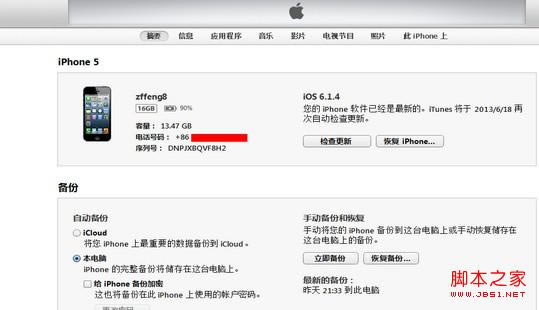 |
温馨提示:喜欢本站的话,请收藏一下本站!